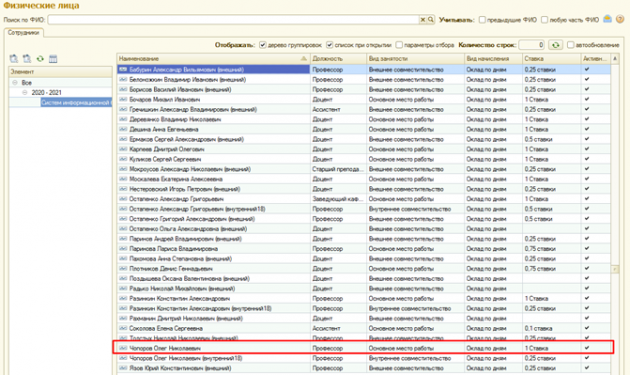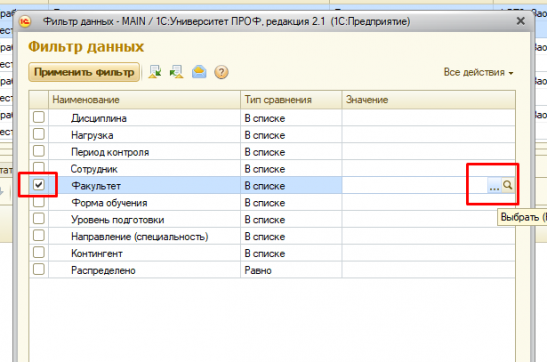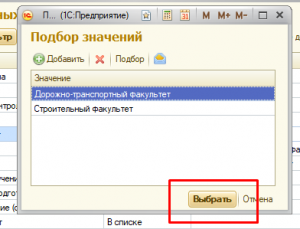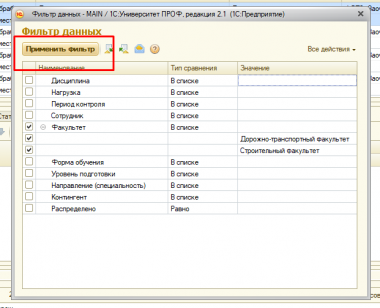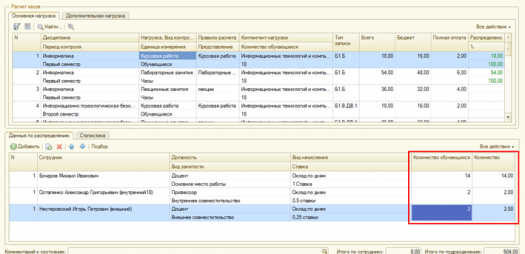Распределение нагрузки по преподавателям
1. Входим в 1 С Университет через ярлык на рабочем столе или по ссылке в браузере для удалённого доступа university.cchgeu.ru (для входа из дома нужно установить VPN – wiki.cchgeu.ru/index.php?title=Настройка_VPN_для_доступа_к_внутренней_сети)
2. Зайти в нагрузку кафедры: Планирование учебного процесса>Распределение поручений>Название_Кафедры (двойным нажатием открыть документ кафедры).
3.Если высвечивается сообщение «В расчёте нагрузки произошли изменения. Необходимо обновить данные!», нажимаем кнопку «Обновить данные».
1. Для закрепления нагрузки за преподавателем необходимо:
1.1 Необходимо найти нужную дисциплину, вид нагрузки, группу (группа указана в «Контингент нагрузки».
1.2 Нажать кнопку добавить (выбрать кафедру и нужного преподавателя).
Примечание:
1. Обращаем внимание на вид занятости!
2. Чтобы выбрать преподавателя, нужно нажать на него 2 раза левой кнопкой мыши!
Так же, в документе можно настроить фильтр, для этого нажимаем кнопочку в виде фильтра и выбираем нужные параметры для поиска.
Возле нужного параметра ставим галочку, в поле "Значение" нажимаем двойным щелчком- появится знак "три точки" нажимаем на него.Появится новая форма для добавления значений.
Нажимаем кнопку добавить. Если Вы не не верно выбрали факультет, то его можно удалить, воспользовавшись копкой в виде красного крестика.
В дереве структуры выбираем нужные факультеты или факультет. Для добавления в список нажимаем кнопку "Выбрать".
После, указания всех нужных факультетов нажимаем кнопку "Выбрать"
Настройки параметров представлены ниже. Для применения фильтра нажимаем кнопку "Применить фильтр".
Ниже, представлен результат выполнения фильтра.
1. Если нужно разделить нагрузку на несколько преподавателей необходимо добавить всех нужных преподавателей в таблицу и за каждым закрепить нужное количество часов или обучающихся.
При частичном заполнении документа следует сохранить изменения с помощью кнопки "Сохранить".
При полностью распределённой нагрузке требуется провести документ, помощью кнопки "Провести и закрыть"
Для того чтобы распечатать нагрузку нажмите Все действия>Печать>Учебная нагрузка .
Нажмите «Сформировать».
1. Для сохранения в формате Excel нажмите в левом верхнем углу экрана
Выберете формат и нажмите «Сохранить»
2. Для того чтобы распечатать нагрузку из 1С нажмите кнопку печати в правом верхнем углу.